Yazar:
Morris Wright
Yaratılış Tarihi:
25 Nisan 2021
Güncelleme Tarihi:
1 Temmuz 2024
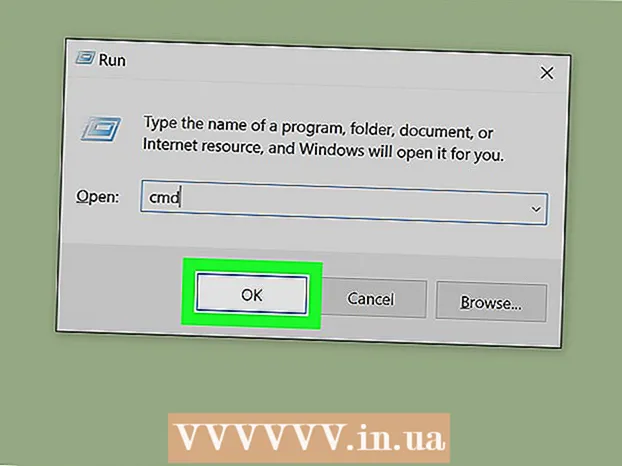
İçerik
Bu wikiHow makalesi, Windows'ta komut penceresini nasıl açacağını öğretir. Komut penceresini (komut istemi) Başlat menünüzden veya Dosya Gezgini'ndeki herhangi bir klasörden açabilirsiniz. Ayrıca Windows "Çalıştır" işlevini de kullanabilirsiniz.
Adım atmak
Yöntem 1/3: Başlat menüsünü kullanma
 Bilgisayarınızın Başlat menüsünü açın. Windows simgesine tıklayın
Bilgisayarınızın Başlat menüsünü açın. Windows simgesine tıklayın  Tür cmd veya Komut istemi. Başlat menüsünü açtıktan sonra, menü öğelerini aramak için bunu yazın. En üstteki arama sonucu olarak "Komut İstemi" görünecektir.
Tür cmd veya Komut istemi. Başlat menüsünü açtıktan sonra, menü öğelerini aramak için bunu yazın. En üstteki arama sonucu olarak "Komut İstemi" görünecektir. - Komut istemini Başlat menüsünden manuel olarak da bulabilirsiniz.
- "Komut İstemi" klasörün içindedir SistemWindows 10 ve 8'deki ve klasördeki klasör Aksesuarlar Windows 7, Vista ve XP'de "Tüm Programlar" altında.
 tıklamak
tıklamak  Başlat menüsüne sağ tıklayın
Başlat menüsüne sağ tıklayın  Bağlam menüsünde "Komut İstemi" ni bulun. Genellikle Power User menüsünde "Computer Management" ve "Task Manager" arasında bulunur.
Bağlam menüsünde "Komut İstemi" ni bulun. Genellikle Power User menüsünde "Computer Management" ve "Task Manager" arasında bulunur. - Başlat menüsü yerine bir klasöre sağ tıklarsanız, şunu göreceksiniz: Burada komut penceresini açın bağlam menüsünde.
 tıklamak
tıklamak  Basın ⊞ Kazan+R. klavyenizde. Klavyenizdeki Windows tuşunu basılı tutun ve "R" tuşuna basın. Bu, yeni bir açılır pencerede "Çalıştır" ı açacaktır.
Basın ⊞ Kazan+R. klavyenizde. Klavyenizdeki Windows tuşunu basılı tutun ve "R" tuşuna basın. Bu, yeni bir açılır pencerede "Çalıştır" ı açacaktır. - Ayrıca şunları da yapabilirsiniz Yürütmek için Başlat menüsünde.
 Tür cmd "Çalıştır" penceresinde. Bu işlev komut penceresini açar.
Tür cmd "Çalıştır" penceresinde. Bu işlev komut penceresini açar.  tıklamak TAMAM MI "Çalıştır" penceresinde. Girilen komut şimdi yürütülecek ve komut istemi yeni bir pencerede açılacaktır.
tıklamak TAMAM MI "Çalıştır" penceresinde. Girilen komut şimdi yürütülecek ve komut istemi yeni bir pencerede açılacaktır.



